User manual
Table Of Contents
- Innehåll
- HP Deskjet F735 All‑in‑One Hjälp
- HP All‑in‑One översikt
- Söka mer information
- Hur gör jag?
- Anslutningsinformation
- Fylla på original och papper
- Skriva ut från datorn
- Skriva ut från ett program
- Göra HP All‑in‑One till standardskrivare
- Ändra inställningarna för den aktuella utskriften
- Ändra standardinställningarna för utskrift
- Kortkommandon för utskrifter
- Specialutskrifter
- Skriva ut en ramlös bild
- Skriva ut ett foto på vanligt papper
- Skriva ut ett foto på fotopapper
- Skriva ut med maximal dpi
- Skriva ut på båda sidor av papperet
- Skriva ut ett flersidigt dokument som ett häfte
- Skriv ut flera sidor på ett ark
- Skriva ut ett flersidigt dokument i omvänd ordning
- Spegelvända en bild för transfertryck
- Skriva ut på OH-film
- Skriva ut en grupp adresser på etiketter och kuvert
- Skriva ut en affisch
- Skriva ut en webbsida
- Stoppa ett utskriftsjobb
- Fortsätta en utskrift
- Använda kopieringsfunktionerna
- Använda skanningsfunktionerna
- Underhålla HP All‑in‑One
- Rengöra HP All‑in‑One
- Skriva ut en självtestrapport
- Använda bläckpatroner
- Handla bläcktillbehör
- Felsökning
- Visa Viktigt-filen
- Installationsfelsökning
- Papperstrassel
- Felsökning av bläckpatronerna
- Felsökning av utskriftskvaliteten
- Felaktiga, oexakta eller blödande färger
- Bläcket fyller inte fullständigt i texten eller bilderna
- Utskriften har ett horisontellt fält nära sidans underkant på en ramlös (utfallande) utskrift
- Utskrifterna har horisonella strimmor eller linjer
- Utskrifterna är bleka eller har svaga färger
- Utskrifterna blir suddiga eller oskarpa
- Utskrifterna är sneda eller skeva
- Bläckstrimmor på baksidan av papperet
- Papperet matas inte in från inmatningsfacket
- Textens kanter är hackiga
- Felsökning ‐ utskrift
- Felsökning ‐ kopiering
- Felsökning ‐ skanning
- Fel
- HP:s garanti och support
- Teknisk information
- Index
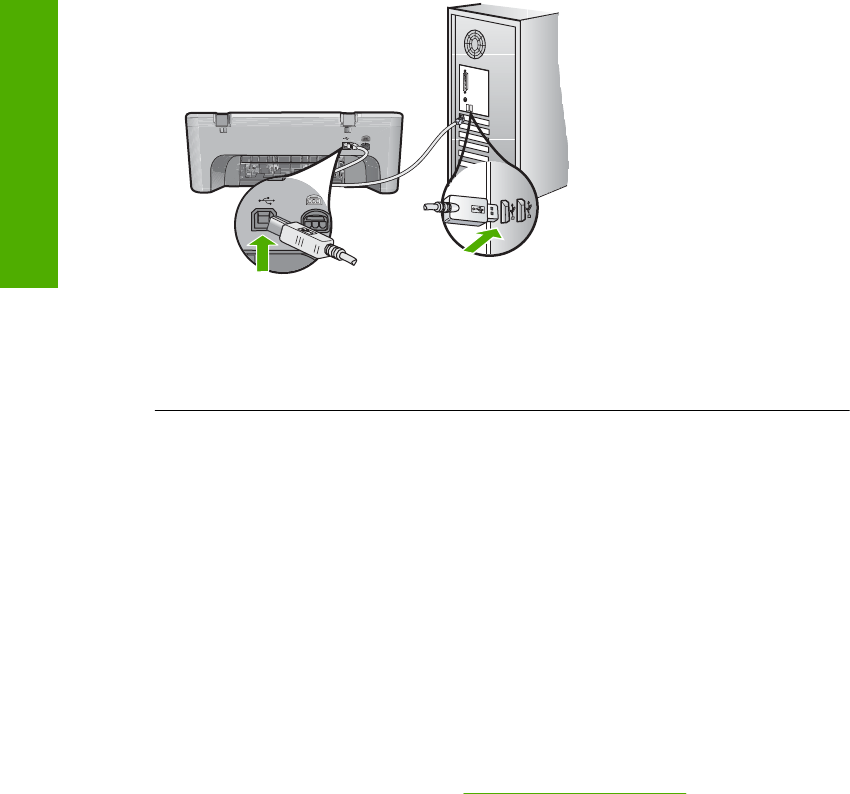
Mer information om att installera programvaran och ansluta USB-kabeln finns i guiden
Börja här som medföljde enheten.
Orsak: USB-kabeln anslöts innan programvaran installerades. Det kan uppstå
problem om du ansluter USB-kabeln innan du uppmanas till det.
Enheten skriver inte ut efter det att den konfigurerats.
Åtgärd:
• Titta på På-knappen på enheten. Om den inte lyser är enheten avstängd.
Kontrollera att strömsladden är ordentligt ansluten till enheten och till ett
vägguttag. Tryck på På för att slå på enheten.
• Se till att bläckpatronerna är installerade.
• Se till att det ligger papper i inmatningsfacket.
• Kontrollera att det inte är papperstrassel i enheten.
• Kontrollera om bläckpatronen har fastnat.
Öppna den främre luckan för att komma åt skrivarvagnen. Ta bort eventuella
föremål som blockerar skrivarvagnen, som till exempel förpackningsmaterial.
Stäng av skrivaren och slå på den igen.
• Skriv ut en testsida för att se om enheten kan skriva ut och kommunicera med
datorn. Mer information finns i ”
Skriva ut en självtestrapport” på sidan 67.
• Se till att skrivarkön inte är inställd på paus. Om detta har gjorts väljer du lämplig
inställning för att utskriften ska fortsätta. Mer information om hur du visar
skrivarkön finns i dokumentationen som medföljde det operativsystem som är
installerat på datorn.
• Kontrollera USB-kabeln. Om du använder en äldre kabel, kan det hända att den
inte fungerar som den ska. Försök med att ansluta den till en annan produkt och
se efter om USB-kabeln fungerar. Om du får problem kanske USB-kabeln måste
bytas ut. Kontrollera att kabeln inte är längre än 3 meter.
• Se till att datorn stöder USB och att du använder ett operativsystem som stöds.
För mer information, se Viktigt-filen.
• Kontrollera anslutningen från enheten till datorn. Kontrollera att USB-kabeln sitter
ordentligt fast i USB-porten på baksidan av enheten. Se till att den andra änden
av USB-kabeln är ansluten till en USB-port på datorn. När kabeln har anslutits
ordentligt stänger du av enheten och startar den sedan igen.
Kapitel 12
86 Felsökning
Felsökning










